Senast uppdaterad den

Mozilla lanserade nyligen tvåstegsverifiering för Firefox. Om du använder en Firefox för att spara lösenord och synkroniseringsinställningar, gör du så här.
Vi ber alltid alla att aktivera Tvåfaktorautentisering (2FA) för varje onlinetjänst och app som erbjuder den. Nyligen började Mozilla rulla ut det extra skyddet för sin Firefox-webbläsare. Om du använder ett Firefox-konto för att spara lösenord och synkronisera bokmärken och andra inställningar, bör du aktivera 2FA direkt. Så här lägger du till det extra säkerhetsskiktet som 2FA ger.
Aktivera 2FA för Firefox
Starta först Firefox och gå till dina Firefox-kontoinställningar och klicka på Hantera konto länk.
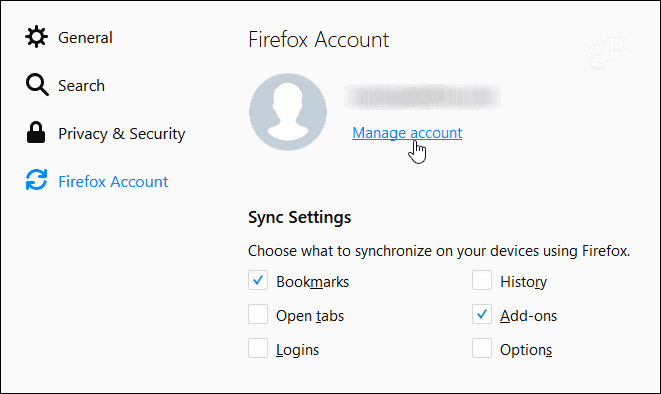
Under ditt kontonamn bör du se “Tvåstegsgodkännande” på panelen - klicka på
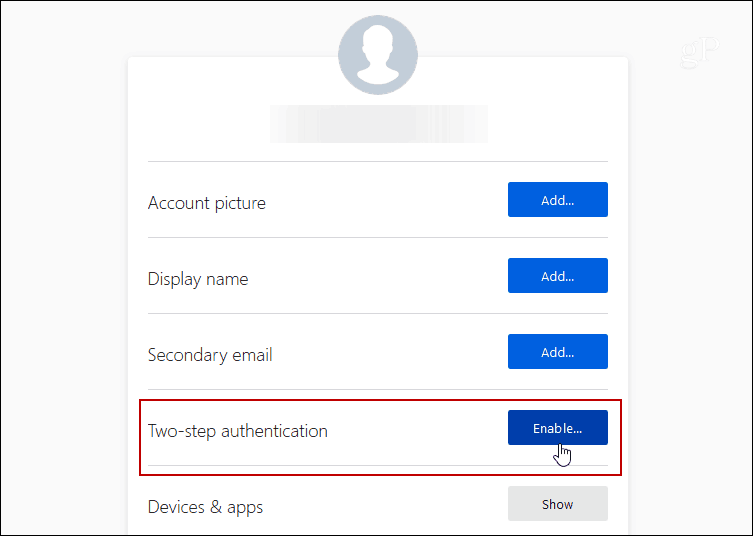
Nästa skanna QR-koden med en kompatibel autentiseringsapp som Google Authenticator eller Authy och skriv in den säkerhetskod som den tillhandahåller.
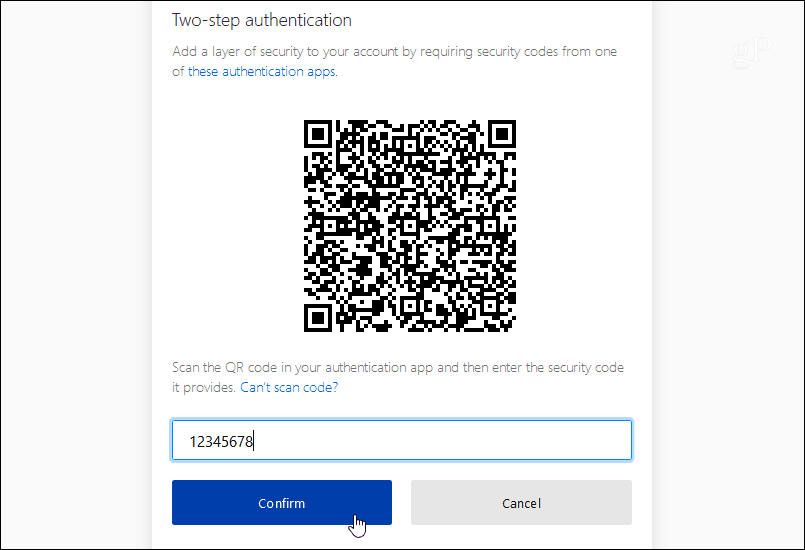
När du har angett koden får du en lista med återställningskoder som du kan använda i framtiden om du tappar din telefon eller om den inte är tillgänglig. Se till att antingen skriva ut eller kopiera dem till en bekväm men säker plats. Du kommer också att få ett e-postmeddelande från Mozilla som informerar dig om att tvåfaktorer har aktiverats för ditt konto.
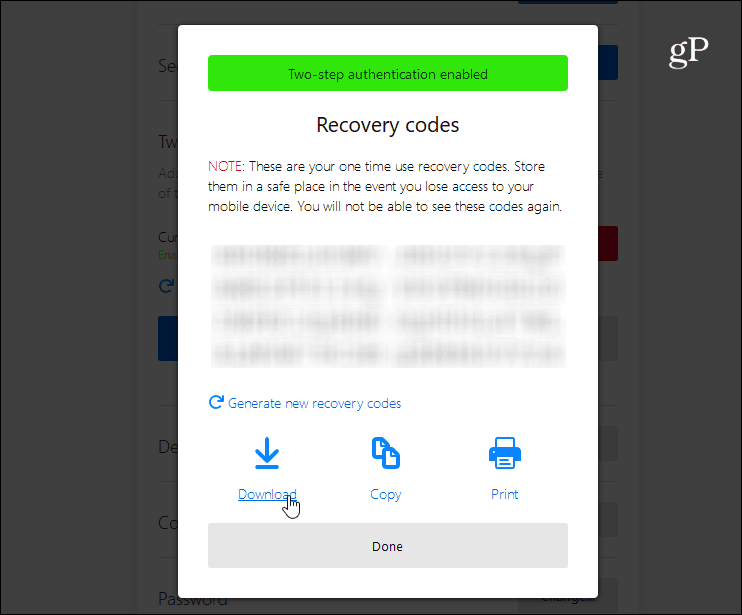
Det är allt som finns åt det. Nästa gång du loggar in på ditt Firefox-konto på en annan dator kommer du att bli ombedd att använda din autentiseringsapp för att generera en kod att skriva in.
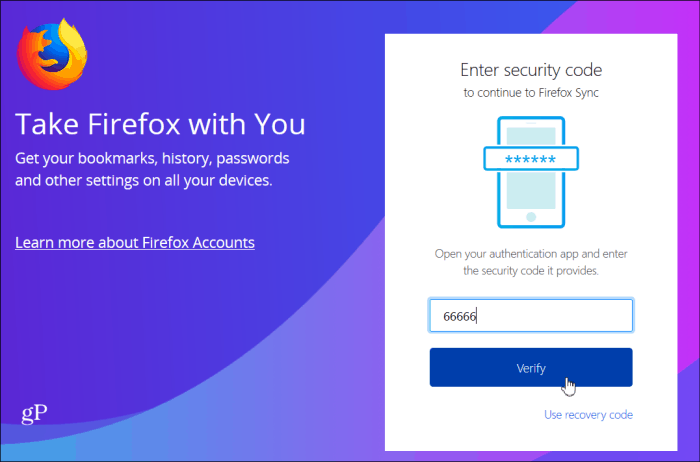
Eftersom så mycket av våra uppgifter är online nu är det viktigare än någonsin att använda starka lösenord, 2FA och andra verktyg för att säkra vår information. För mer information om andra populära tjänster där du kan aktivera 2FA och varför du borde läsa vår Tvåfaktorsautentiseringshandbok för att säkra ditt online liv. Vi försöker hålla jämna steg med de flesta av de stora tjänsterna som ger extra säkerhet, men om du är nyfiken om en tjänst som du använder erbjuder tvåfaktorer är en bra resurs att kolla in twofactorauth.org som har en ständigt uppdaterad lista.



